Cómo dividir la hoja de Excel en 2
¿Sabías que en Excel puedes dividir una hoja en dos o cuatro paneles? De esta manera facilitarás mucho más tu tarea de comparar la información que contenga cada uno.
De este modo, además, cada panel será independiente, por lo que podrás desplazarte cómodamente tanto de manera horizontal como vertical. Dividir la ventana de Excel en dos o cuatro paneles es un truco de Excel muy sencillo que aumenta la productividad en las hojas de cálculo de gran tamaño, dividir la hoja de Excel en 2 te permitirá mostrar al mismo tiempo las áreas que estén muy separadas de tu hoja de cálculo.
Instrucciones para dividir la hoja de Excel en dos
Para que puedas lograr que la ventana de Excel quede dividida en dos o cuatro paneles, puedes utilizar el comando >DIVIDIR ubicado dentro de la ficha >VISTA en la pestaña superior.
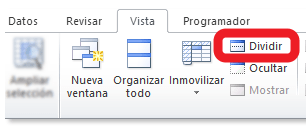
Pero si necesitas dividir la hoja de Excel en 2 paneles de forma dinámica y horizontal, debes ubicarte sobre el pequeño botón en forma rectangular que se muestra justo encima de la flecha superior que está en la barra de desplazamiento vertical.
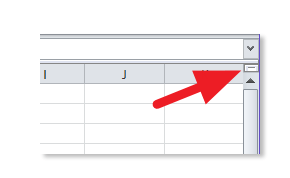
Después, haz clic y arrastra desde el rectángulo más pequeño; con estos mostraras una barra de división horizontal la cual va a dividir tu ventana en dos paneles. También cuentas con otro botón que te permitirá dividir la ventana de Excel en 2 paneles de manera dinámica en vertical.
Si quieres dividir tu ventana de Excel en dos paneles de manera dinámica vertical, localiza el mismo botón rectangular pequeño que está ubicado detrás de la flecha derecha de la barra de desplazamiento horizontal.
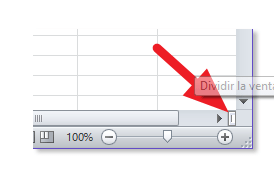
Ahora haz clic y arrastra desde ese pequeño botón rectangular. Con este mostrarás una barra de división vertical ,la cual va a dividir la hoja de Excel en 2 paneles. Este método es el más interesante ya que te ahorra muchos clics, desplazamientos y esa incómoda tarea de tener que cambiar constantemente a la ficha vista.
Solo si lo prefieres, también puedes cambiar las características de las hojas de Excel con respecto a las dimensiones de las áreas divididas dinámicamente. Solo debes situar el ratón sobre una de las barras de división. Cuando cambie la forma del cursor, haz clic y arrastra.
- Cambiar las dimensiones de los paneles verticales.
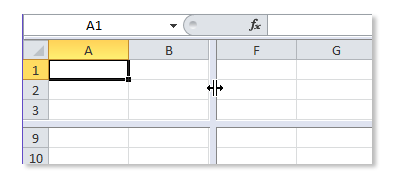
- Para cambiar las dimensiones de los paneles horizontales.
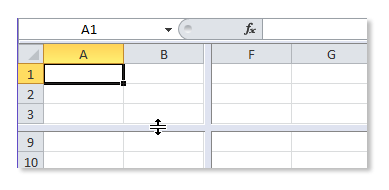
Cómo combinar dos libros de Excel

